Word 2011 fyrir Mac: Búa til merki með því að sameina úr Excel

Búðu til merki í Word 2011 með Excel póstsameiningargagnagjafa. Hér eru skrefin til að framkvæma þetta auðveldlega.
Word fyrir iPad býður upp á Layout flipann til að setja upp síður. Farðu í Layout flipann þegar þú vilt breyta stærð, spássíur og stefnum á síðum í skjali. Skipulag flipinn býður einnig upp á skipanir til að númera síður og búa til hausa og fóta.
Jaðar síðu eru auðu rýmin efst, neðst, hægra megin og vinstri hlið síðunnar. Spássíur þjóna til að ramma inn texta á síðunni. Eins og allir háskólanemar vita er hægt að gera kennsluverkefni lengri með því að stækka spássíuna. Breiðar spássíur gefa minna pláss fyrir texta og ýta texta inn á síðari blaðsíður, sem gerir kennslublaðið lengri og gerir nemandann aðeins klárari en hann eða hún er í raun.
Fylgdu þessum skrefum til að breyta spássíu á síðu:
Farðu í flipann Layout.
Bankaðu á spássíuhnappinn.
Veldu valkost í fellivalmyndinni.
Speglað valkosturinn er fyrir skjöl sem verða bundin inn og texti verður prentaður á báðum hliðum blaðsins. Jaðar blaðsíðunnar á innbindingarhlið síðunnar eru breiðari til að koma til móts við innbindinguna.
Til að setja upp síður á mismunandi hátt í skjalinu skaltu skipta skjalinu í hluta. Til dæmis, til að gera blaðsíður breiðari á fyrstu fjórum síðum skjalsins, búðu til hluta fyrir fyrstu fjórar síðurnar og notaðu spássíuskipanir aðeins á fyrsta hlutann. Skipulagsskipanir í Word fyrir iPad eiga við um allt skjalið eða, ef skjalið er skipt í hluta, hlutann þar sem bendillinn er þegar þú gefur út skipulagsskipun.
Búðu til hluta með því að setja inn kaflaskil þar sem þú vilt að nýi hluti byrji. Kaflaskil eiga sér stað efst á síðum. Fylgdu þessum skrefum til að setja inn kaflaskil og búa til nýjan hluta:
Settu bendilinn þar sem þú vilt að nýi hlutinn byrji.
Farðu í flipann Layout.
Bankaðu á hnappinn Hlé.
Veldu Næsta síða í fellivalmyndinni.
Það segir sig nánast sjálft, en skjal meira en nokkrar blaðsíður þarf blaðsíðunúmer. Nema þú númerar síðurnar, hvernig geturðu sett skjalið þitt saman aftur ef þú sleppir því á gangstéttina og vindurinn dreifir síðunum hingað og þangað?
Fylgdu þessum skrefum til að númera síðurnar í skjali:
Farðu í Insert flipann.
Pikkaðu á síðunúmerahnappinn.
Síðunúmer fellivalmyndin birtist.
Kveiktu á Númerun.
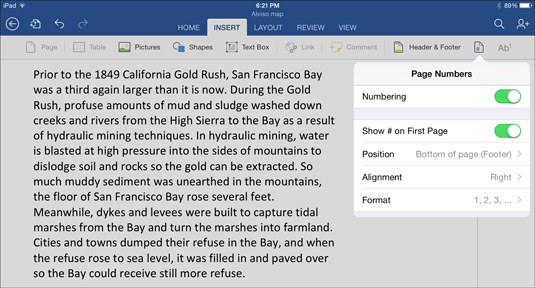
Að velja hvernig á að númera síðurnar.
Veldu valkosti til að ákvarða hvernig síðurnar eru númeraðar og hvernig blaðsíðunúmer líta út:
Val þitt er sem hér segir:
Sýna # á fyrstu síðu: Yfirleitt er titilsíða skýrslu ekki númeruð. Slökktu á þessum valkosti til að koma í veg fyrir að blaðsíðunúmer birtist á fyrstu síðu.
Staða: Á undirvalmyndinni velurðu hvort setja eigi blaðsíðunúmer efst eða neðst á síðunni.
Jöfnun: Í undirvalmyndinni velurðu hvar í haus eða síðufæti þú vilt að blaðsíðutalið birtist. Valkostirnir Innan og Utan eru fyrir bundin tvíhliða skjöl þar sem texti er prentaður báðum megin á síðunni. Inni valkosturinn setur blaðsíðunúmer við hlið bindingarinnar; Úti valmöguleikinn setur blaðsíðunúmer frá bindingu.
Snið: Á undirvalmyndinni skaltu velja snið fyrir númerun síðna.
Til að fjarlægja blaðsíðunúmer skaltu fara aftur í Síðunúmer valmyndina og slökkva á Númeravalkostinum.
A haus er lýsandi texta meðfram efst á síðunni; a fót er lýsandi texta neðarlega. Hausar og síðufætur auðkenna efni skjalsins, höfund þess, hvaða síða er hver og önnur nauðsynleg atriði. (Til að setja blaðsíðunúmer í haus eða síðufót skaltu nota Síðunúmer skipunina.)
Fylgdu þessum skrefum til að slá inn (eða breyta) haus eða fót á skjali:
Á Setja inn flipann, bankaðu á haus og fót hnappinn.
Fellivalmyndin fyrir haus og fót birtist.
Veldu Breyta haus eða Breyta fæti í fellivalmyndinni.
Hausarglugginn eða Fóturglugginn opnast. Fljótleg leið til að opna aðra hvora gluggann er að tvísmella á hausinn eða fótinn.
Sláðu inn (eða breyttu) hausinn eða fótinn þinn.
Þú getur hringt í sniðskipanirnar á Home flipanum þegar þú slærð inn textann. Til dæmis geturðu skáletrað eða feitletraðan texta.
Kveiktu á valkostinum Öðruvísi fyrstu síðu ef þú vilt ekki að haus eða fótur birtist á fyrstu síðu skjalsins eða hlutans.
Venjulega birtast hausar og síðufætur ekki á titilsíðu skýrslna og hvítbóka.
Bankaðu á Loka hnappinn.
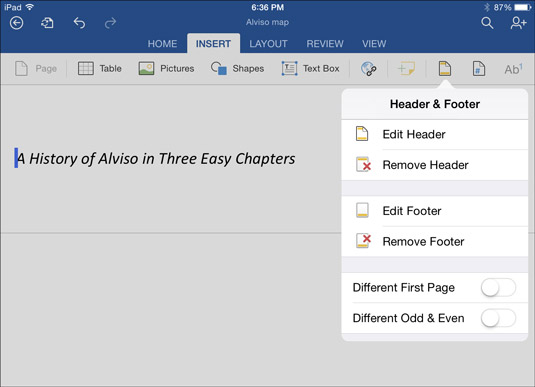
Sláðu inn haus í haus gluggann.
Til að fjarlægja haus eða fót, opnaðu valmyndina fyrir haus og fót og veldu Fjarlægja haus eða Fjarlægja fót.
Síðasti valkosturinn í haus- og fótavalmyndinni er fyrir tvíhliða skjöl. Veldu þennan möguleika til að hafa annan haus eða fót á vinstri og hægri hlið blaðsíðunnar, þessar tvær síður sem lesendur sjá þegar þeir leggja innbundið skjal flatt á borðið.
Búðu til merki í Word 2011 með Excel póstsameiningargagnagjafa. Hér eru skrefin til að framkvæma þetta auðveldlega.
Þegar þú vilt virkilega ekki að neinn sé að skipta sér af Word 2013 skjalinu þínu geturðu beitt einhverri vernd. Lykillinn er að læsa skjalinu þínu.
Stundum þarftu Outlook 2013 til að minna þig á mikilvægar dagsetningar eða eftirfylgni. Þú getur til dæmis notað fána til að minna þig á að hringja í einhvern í næstu viku. Besta leiðin til að hjálpa sjálfum þér að muna er að merkja nafn viðkomandi á tengiliðalistanum. Áminning mun birtast í dagatalinu þínu. Tengiliðir eru ekki […]
Hægt er að forsníða alla þætti útlits töflu í Word í Office 2011 fyrir Mac. Þú getur beitt stílum sem sameina frumur saman til að mynda stærri frumur, taka þær úr sameiningu, breyta rammalitum, búa til frumuskyggingu og fleira. Notkun töflustíls frá Office 2011 fyrir Mac borði. Töflur flipinn á borði […]
Þegar Word er notað í Office 2011 fyrir Mac geturðu beitt töflustílum til að breyta útliti frumanna. Ef þú finnur ekki fyrirliggjandi sem uppfyllir þarfir þínar geturðu búið til nýja töflustíla úr stílglugganum. Taktu þessi skref: Í Word 2011 fyrir Mac skaltu velja Format→Stíll. Stílglugginn opnast. Smellur […]
Þegar þú notar Office 2011 fyrir Mac muntu fljótlega komast að því að Word 2011 getur opnað vefsíður sem þú vistaðir í vafranum þínum. Ef vefsíða inniheldur HTML (HyperText Markup Language) töflu geturðu notað töflueiginleika Word. Þú gætir átt auðveldara með að afrita bara töfluhluta vefsíðunnar […]
Þó að þú getir í raun ekki búið til þín eigin þemu frá grunni, býður Word 2007 upp á mörg innbyggð þemu sem þú getur breytt til að henta þínum þörfum. Fjölbreytt úrval þema gerir þér kleift að blanda saman mismunandi leturgerðum, litum og sniðáhrifum til að búa til þína eigin aðlögun.
Þú getur breytt innbyggðu eða sérsniðnu þema í Word 2007 til að henta þínum þörfum. Þú getur blandað saman mismunandi leturgerðum, litum og áhrifum til að búa til það útlit sem þú vilt.
Word 2013 gerir þér kleift að stilla ákveðin snið, eins og að draga inn fyrstu línu málsgreinar. Til að láta Word draga sjálfkrafa inn fyrstu línu í hverri málsgrein sem þú skrifar skaltu fylgjast með þessum skrefum:
Word 2013 gerir þér kleift að velja forsíðu til að gera skjalið þitt frambærilegra. Snilldarlegasta og fljótlegasta leiðin til að skella niður forsíðu er að nota forsíðuskipun Word. Svona virkar það:






